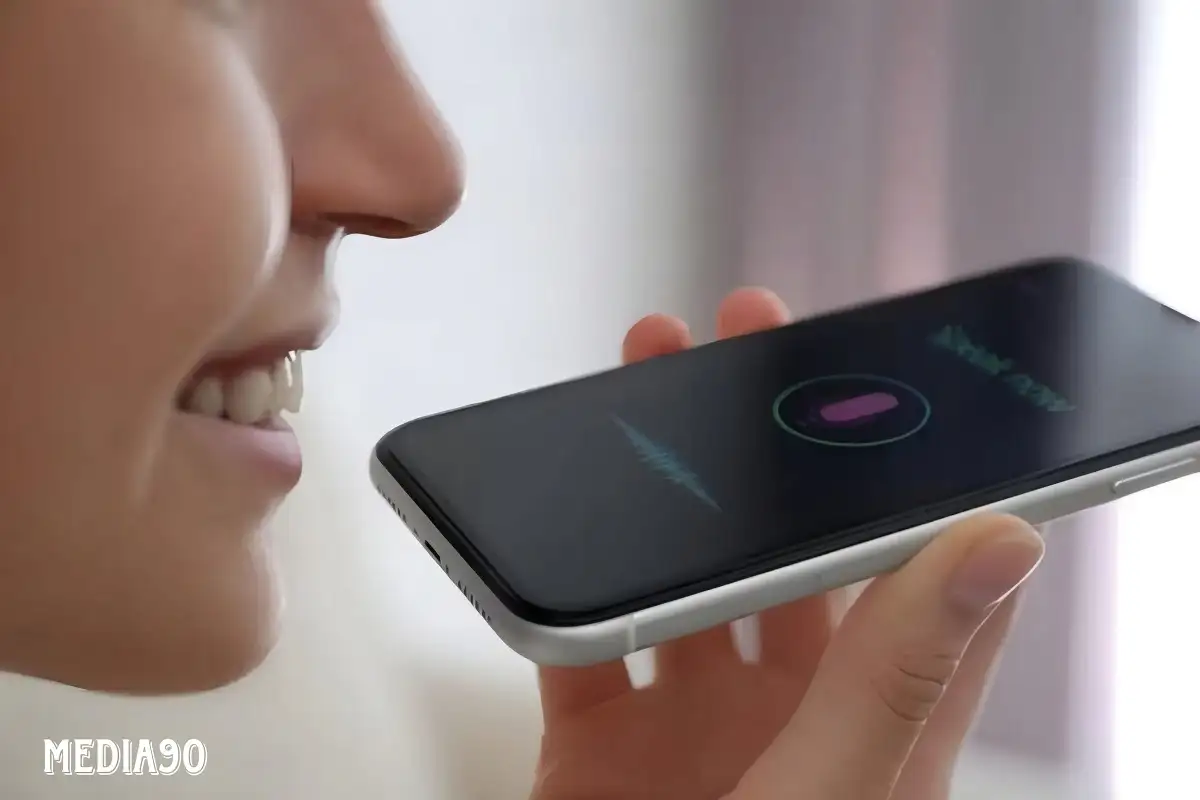Media90 (media.gatsu90rentcar.com) – Siri, asisten virtual yang canggih dari Apple, kadang-kadang bisa menjadi kurang responsif atau bahkan kesulitan mengenali suara pengguna. Jika kamu mengalami masalah ini, tidak perlu khawatir.
Salah satu solusi terbaik adalah dengan mengatur ulang Siri di perangkat Apple kamu. Proses ini memungkinkan Siri untuk “belajar” kembali suara pengguna dengan lebih baik.
Berikut adalah langkah-langkahnya untuk mengatur ulang Siri di iPhone, iPad, dan Mac.
Mengatur Ulang Siri di iPhone atau iPad
- Buka aplikasi Pengaturan di perangkat iPhone atau iPad kamu.
- Gulir ke bawah dan ketuk opsi “Siri & Penelusuran” (atau “Siri & Cari” tergantung pada versi iOS kamu).
- Ketuk opsi “Dengarkan” di bagian atas layar dan nonaktifkan sakelar.
- Tunggu beberapa saat, kemudian aktifkan kembali opsi “Hey Siri” atau “Siri” sesuai dengan preferensi kamu.
- Kamu akan diminta untuk mengatur ulang Siri dari awal. Ketuk “Lanjutkan” dan ikuti instruksi untuk mengucapkan lima frasa yang muncul di layar kamu.
Setelah mengulangi frasa terakhir, Siri akan siap digunakan kembali dengan baik.
Mengatur Ulang Siri di Mac
- Klik logo Apple di bilah menu dan pilih “Pengaturan Sistem”.
- Gulir ke bawah dan pilih opsi “Siri & Spotlight” dari bar samping kiri.
- Nonaktifkan opsi “Tanya Siri” di sisi kanan layar.
- Tunggu sebentar, lalu aktifkan kembali opsi “Ask Siri”.
- Setel opsi “Dengarkan” untuk mengaktifkan “Siri” atau “Hey Siri”.
- Kamu akan diminta untuk mengatur ulang Siri. Ikuti instruksi untuk mengucapkan lima frasa yang muncul di layar kamu.
Setelah selesai, Siri akan diatur ulang dan siap digunakan kembali dengan baik di Mac kamu.
Mengatur ulang Siri adalah salah satu langkah pemecahan masalah yang dapat kamu lakukan saat Siri mengalami masalah pengenalan suara atau responsifitas.
Pastikan untuk mengikuti instruksi dengan teliti untuk memastikan Siri berfungsi dengan optimal.
Dengan melakukan pengaturan ulang dan melatih Siri untuk mengenali suara kamu lagi, diharapkan masalah dengan asisten virtual Apple ini dapat terselesaikan dengan efektif.